
Sadržaj:
- Autor John Day [email protected].
- Public 2024-01-30 09:38.
- Zadnja promjena 2025-01-23 14:47.
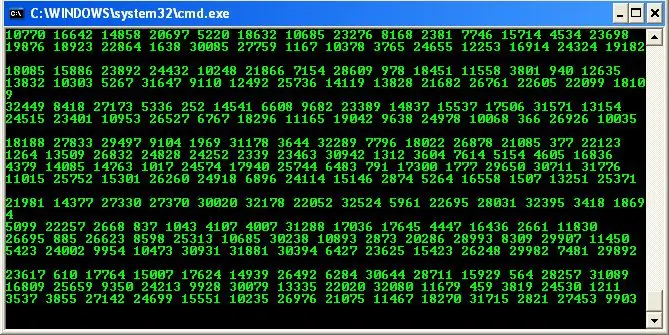
Moj zadnji Instructable s Matrixom bio je samo sa slovima, ali ovaj je paketna datoteka koja koristi brojeve i izgleda realnije. Pravi Matrix koristio je japanska slova i druge simbole, ali ovaj samo koristi brojeve u različitim redoslijedima i veličinama i izgleda realnije od moje posljednje Instructable.
Prilično je jednostavno pa prijeđimo na to.
Korak 1: Koja tehnologija mi treba?
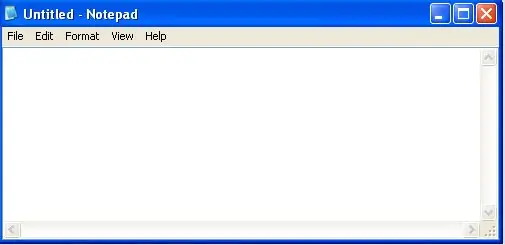
Trebaš:
- Računalo s naredbenim retkom
- Notepad aplikacija
- Kôd koji ću vam dati
Korak 2: Kôd
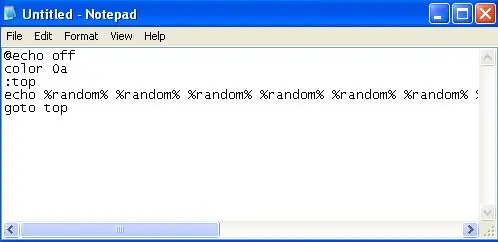
U redu, da biste unijeli kôd, morate otvoriti Notepad. Unesite ovaj kôd: @echo offcolor 0a: topecho %random % %random % %random % %random % %random % %random % %random % %random % %random % % random % % random % % random % % random % % random % goto top
Provjerite je li % random % u jednom retku na cijelom zaslonu, nemojte dopustiti da pređe u drugi redak
Korak 3: Spremite ga kao.bat
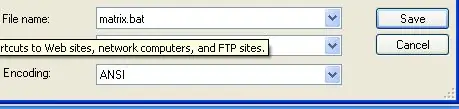
Spremite datoteku bilježnice na svoj Dekstop kao.bat datoteku.
Spremite ga kao: matrix.bat Morate imati.bat na kraju da bi ovo funkcioniralo, jer.bat je batch i batch se koristi s naredbenim retkom.
Korak 4: Otvorite ga i pustite da radi
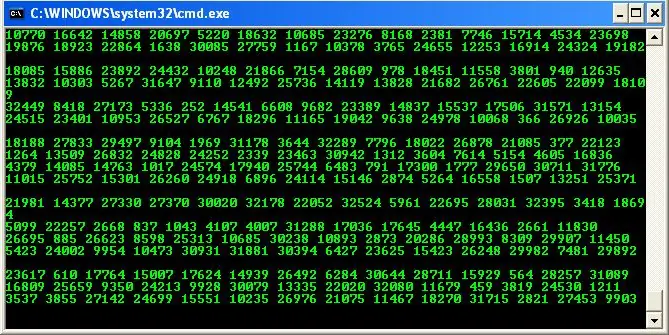
Otvorite ga na radnoj površini i pustite ga da radi !!!
Pokažite to svojim prijateljima i gledajte ih kako se čude.
Korak 5: Povećanje zaslona
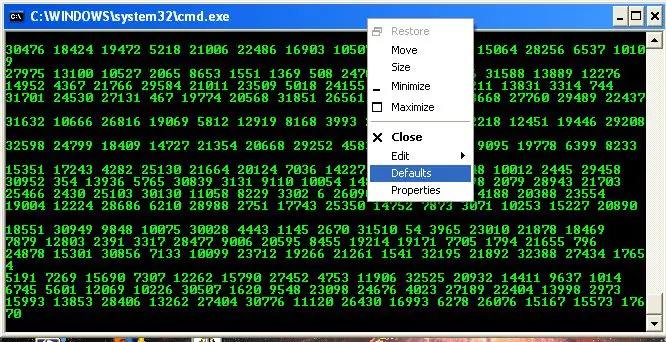
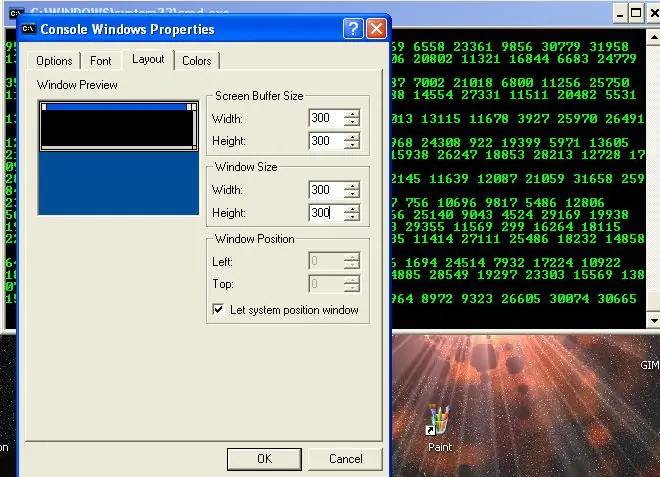
Ako ga želite prikazati na cijelom zaslonu, desnom tipkom miša kliknite gornju plavu traku, a zatim kliknite svojstva. Odaberite raspored i promijenite visinu i širinu veličine prozora na 300. Ako 300 želite postaviti kao zadani, desnom tipkom miša kliknite ponovno na gornjoj traci, odaberite zadane vrijednosti, ponovo odaberite izgled i učinite visinu i širinu 300. Imajte na umu:
Ako povećate zaslon, kôdu ćete morati dodati još: % random %
Dakle, samo kopirajte kôd uvijek iznova oko 20 puta. Zabavite se!
Preporučeni:
Kako uključiti/isključiti Wifi pomoću naredbenog retka !!: 4 koraka

Kako uključiti/isključiti Wifi pomoću naredbenog retka !!: Ova instrukcija će vam pokazati kako uključiti ili isključiti WiFi na vašem računalu pomoću naredbenog retka Pretplatite se na moj kanalHvala
Stvorite virtualnu Wifi mrežu pomoću naredbenog retka u sustavu Windows 10: 10 koraka

Izradite virtualnu Wifi mrežu pomoću naredbenog retka u sustavu Windows 10: Pokazat ću kako stvaranje virtualne WiFi mreže funkcionira na računalima sa sustavom Windows 10. Pokazat ću više koraka kako to učiniti, kao i objasniti podržava li vaše računalo tu funkciju ili ne
Na jednostavan način izradite prozor naredbenog retka: 3 koraka

Na jednostavan način izradite prozor naredbenog retka: znam da je to već bilo učinjeno, ali moja je verzija malo drugačijaU redu, pa želite isprobati neke super trikove naredbenog retka, ali izgleda da ne možete saznati kako zapravo otvorite naredbeni redak. (To bi bio slučaj u većini škola ili
Otvaranje naredbenog retka na ograničenom korisničkom računu: 3 koraka

Otvaranje naredbenog retka na ograničenom korisničkom računu: Ograničeni računi koji koče vaše sposobnosti programiranja? Škola, fakultet ili posao su vas obuzeli i želite se boriti? Smije li se vaš IT tehničar zbog kavijara na vaš ograničeni trošak? Onda ne tražite dalje, Vitez je ovdje. ODRICAJTE SE
Kako koristiti FTP klijent naredbenog retka: 8 koraka

Kako koristiti FTP klijent naredbenog retka: Zašto? Možda nemate na raspolaganju nijedan drugi ftp klijent. Možda ne želite da vas usporavaju prozori, grafika i miševi. Možda želite zabavu raditi stare stvari -skool.Možda želite izgledati kao da znate mnogo više o tehničkim računalnim opcijama
